本教材windows、Mac OS通用。
win11发行了,不想更新系统又想体验win11怎么办?当然虚拟机里体验。(评论留言找我拿win11镜像文件)(Sign in to your account)
- 打开WMware虚拟机应用-创建自定义虚拟机-操作系统选择win10 x64-UEFI引导-新建虚拟磁盘(进入自定义设置)
- 磁盘大小60G-内存4G-2个核处理-CD/DVD(添加win11镜像文件然后点击连接)【以上操作是寻常的创建虚拟机我就不放图了】
- 打开虚拟机进入win11安装程序-点击我没有产品密钥进入下一步。
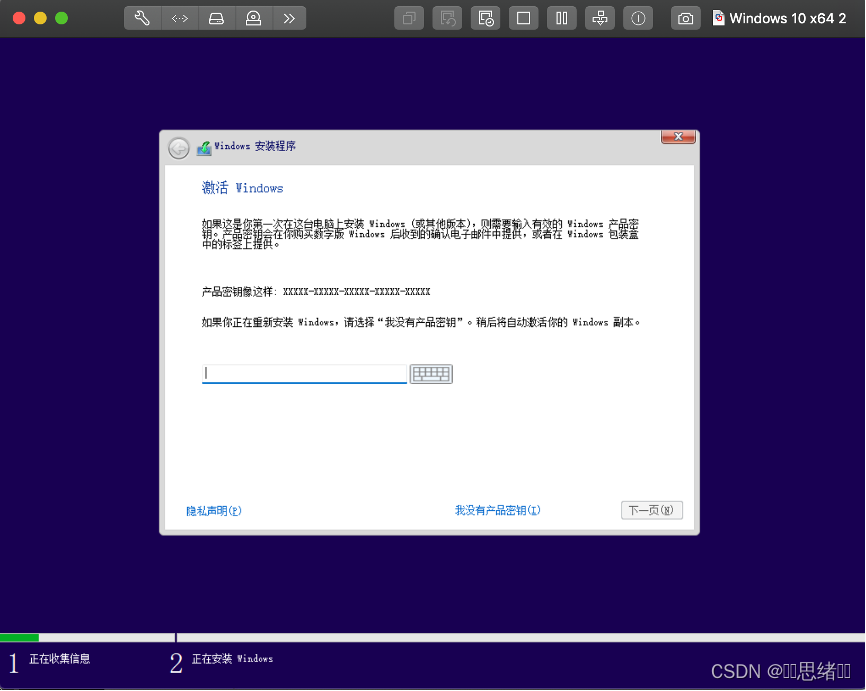
4.点击专业版进入下一步
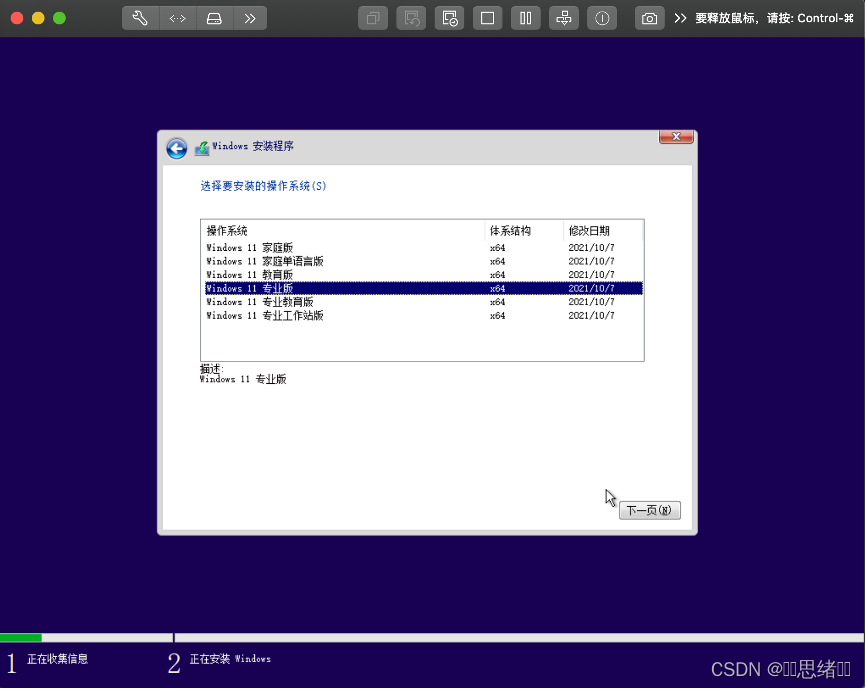
进入后我们会显示“这台电脑无法运行Windows11”

由于目前镜像暂时不支持虚拟机安装-关闭退出-重新进入安装程序教大家怎么解决这个问题。
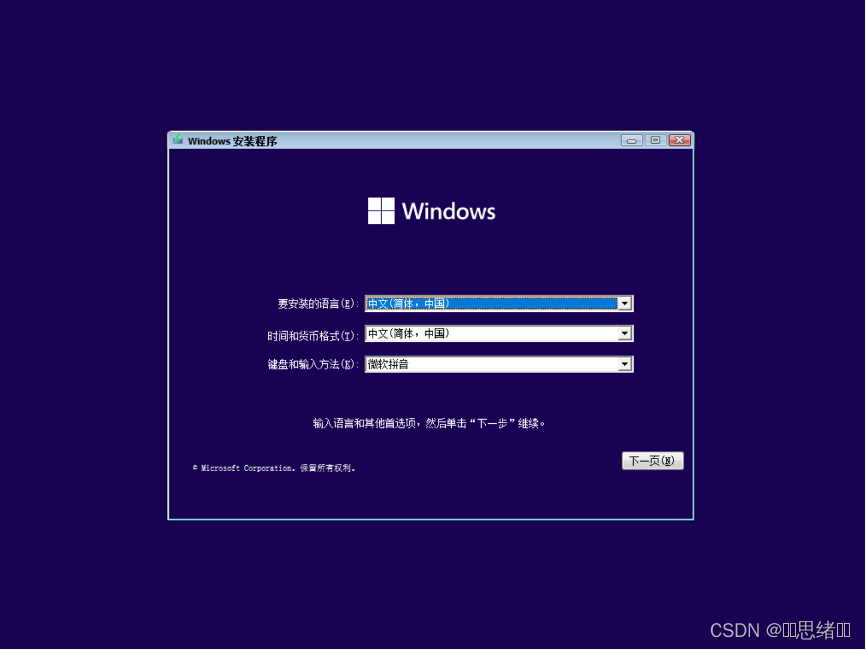
5.这个界面下按住键盘上的Shift键+F10键,会弹出DOS窗口。

6.输入regedit 进入注册表
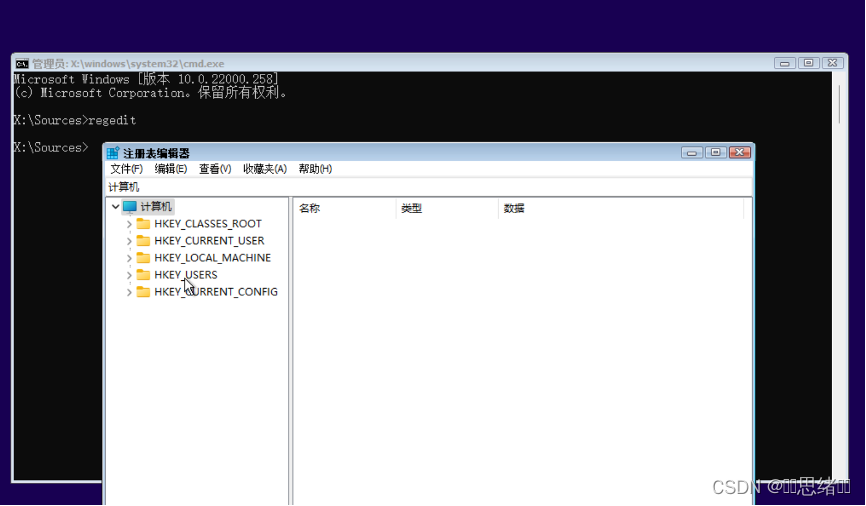
7.选择:HKEY_LOCAL_MACHINF\SYSTEM\Setup
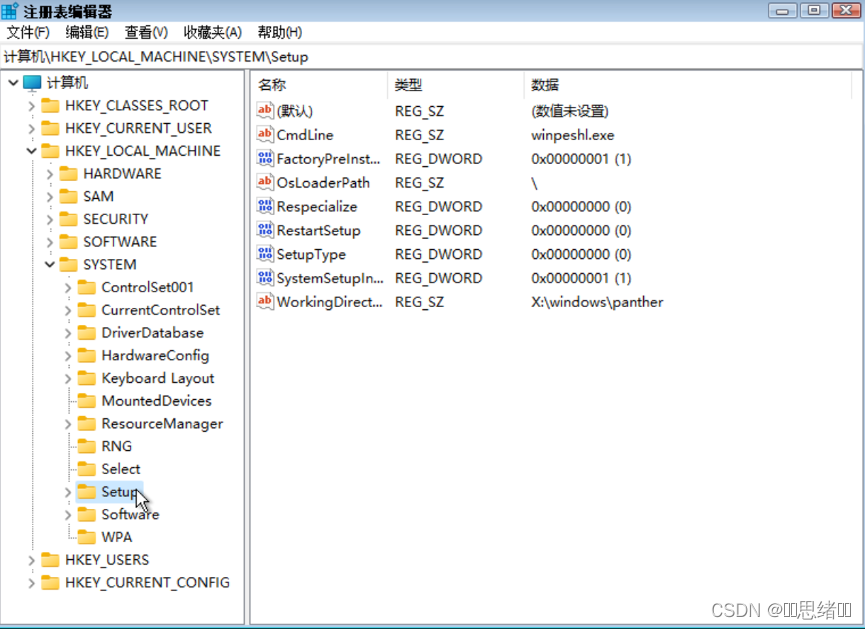
8.右击Setup新建项命名为:LabConfig
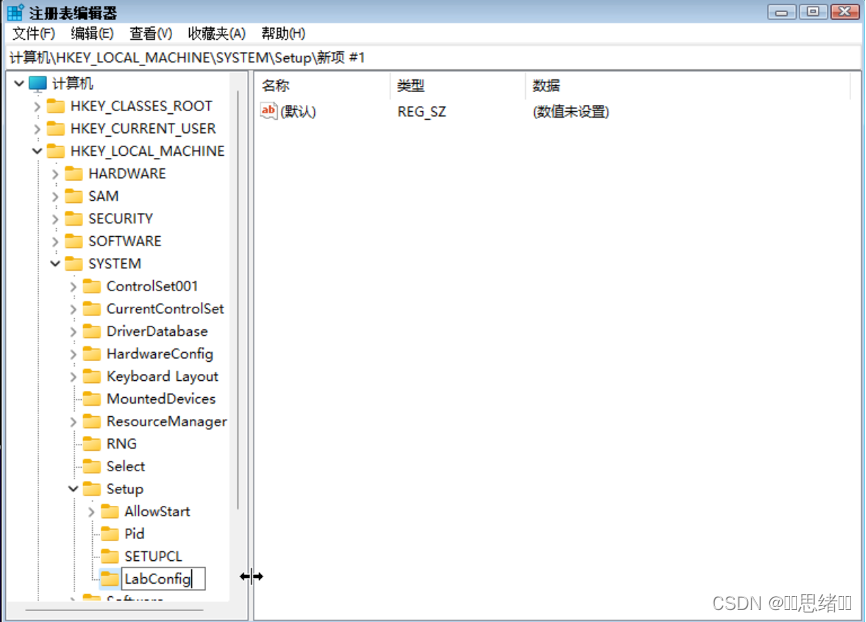
9.右击LabConfig新建DWORD(32位)值(D)命名为:BypassTPMCheck;取值为00000001
右击LabConfig再新建DWORD(32位)值(D)命名为:BypassSecureBootCheck;取值为00000001 (7个0,1个1)
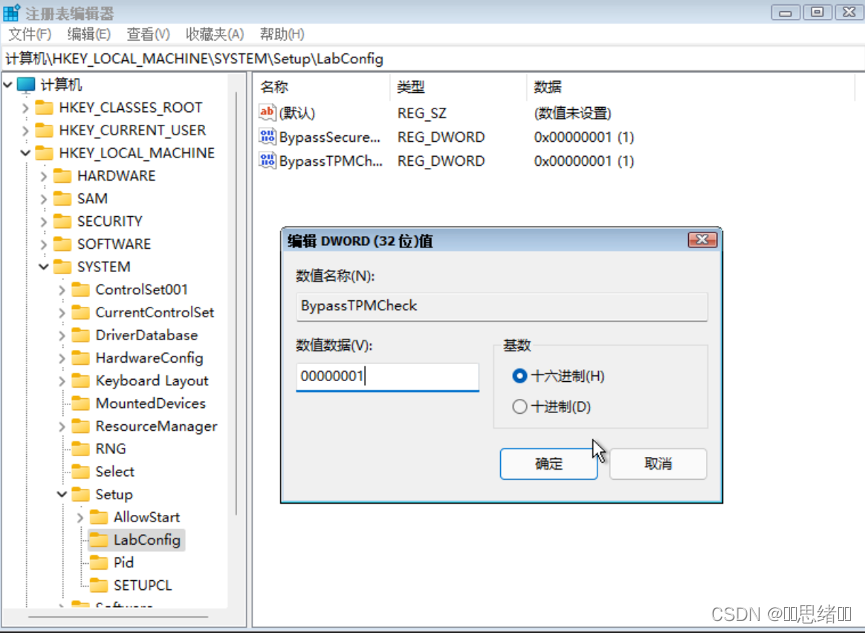
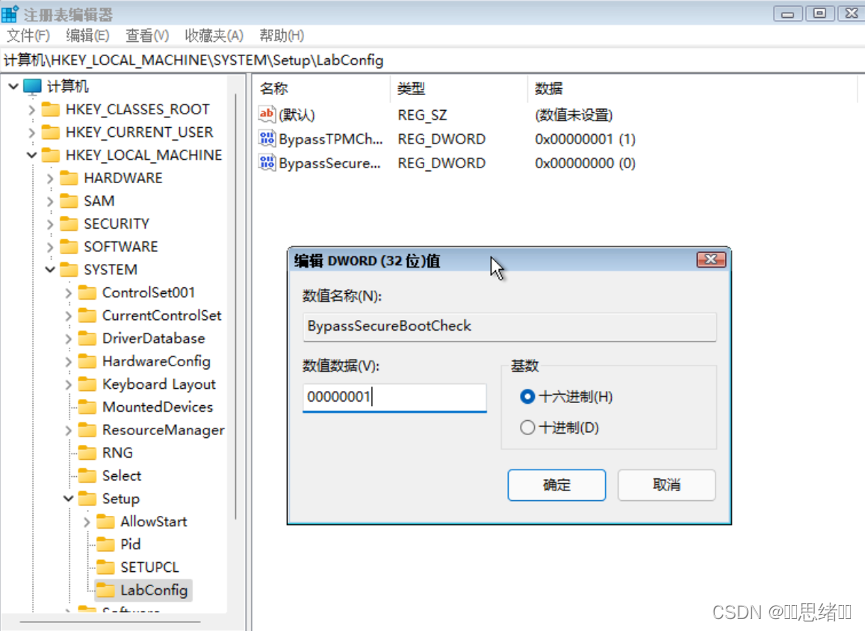
确定后关闭DOS窗口点击现在安装-点我没有产品密钥-专业版-下一页

成功进入安装程序,后续安装步骤有手就行请自行安装这里就不多做讲解。
关于M系列芯片在VMware Fusion安装Win11后没有网络的问题。
1、点击菜单栏的:虚拟机-安装VMware Tools
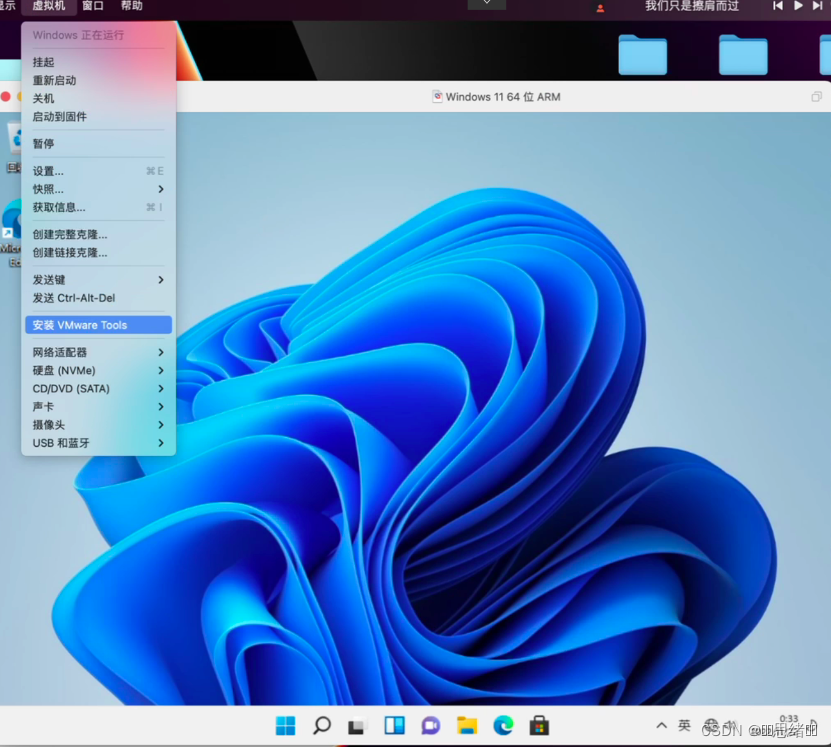
2、点击安装加载VMware Tools驱动器到win11虚拟机。
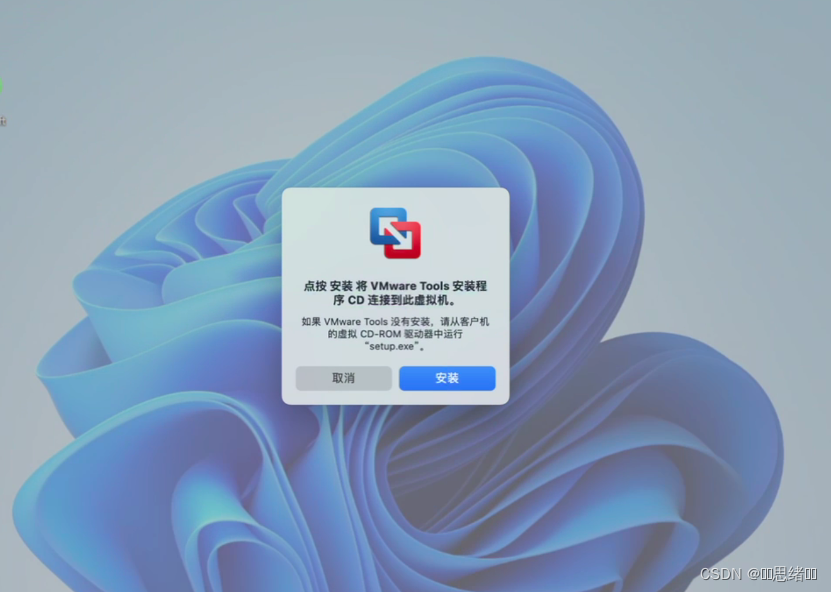
3、打开此电脑找到DVD驱动器:VMware Tools-打开README文本文件
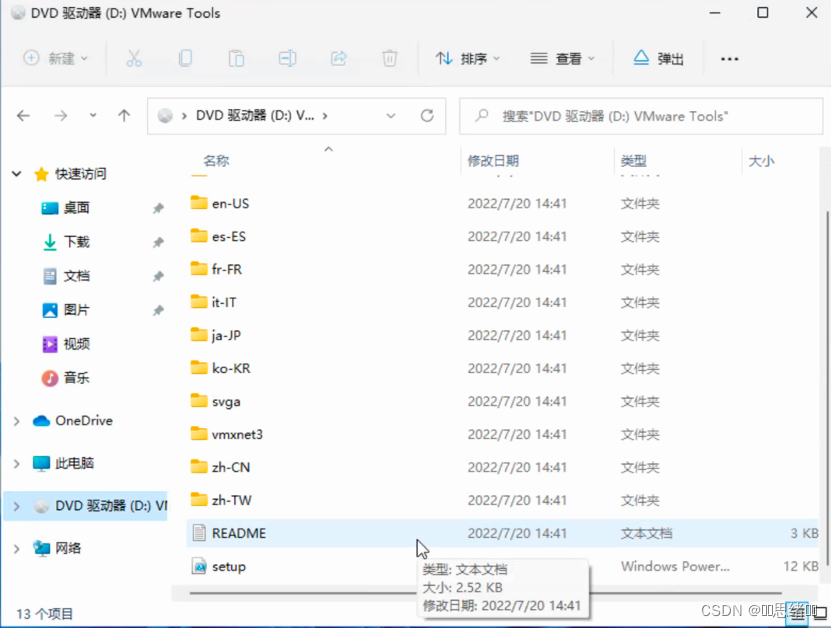
4、复制 Set-ExecutionPolicy RemoteSigned后打开Windows Terminal
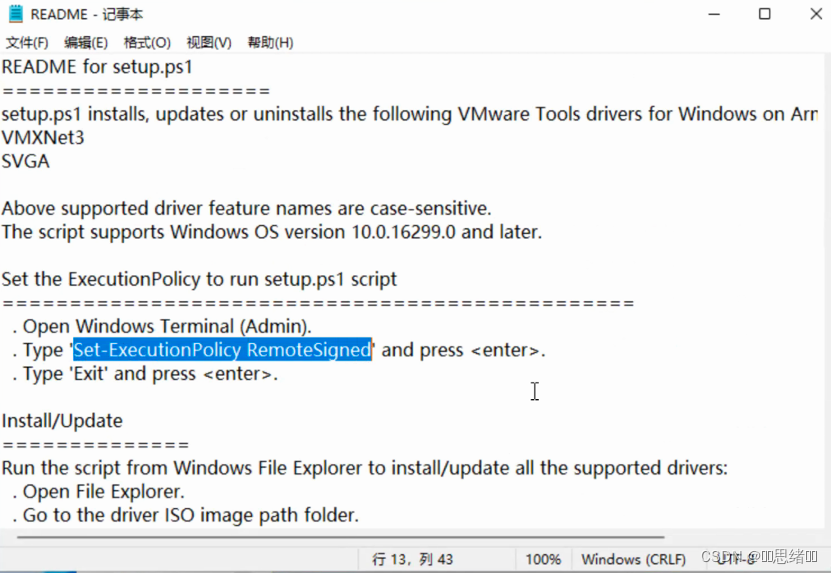
5、找到Windows Terminal 后右击-以管理员身份运行
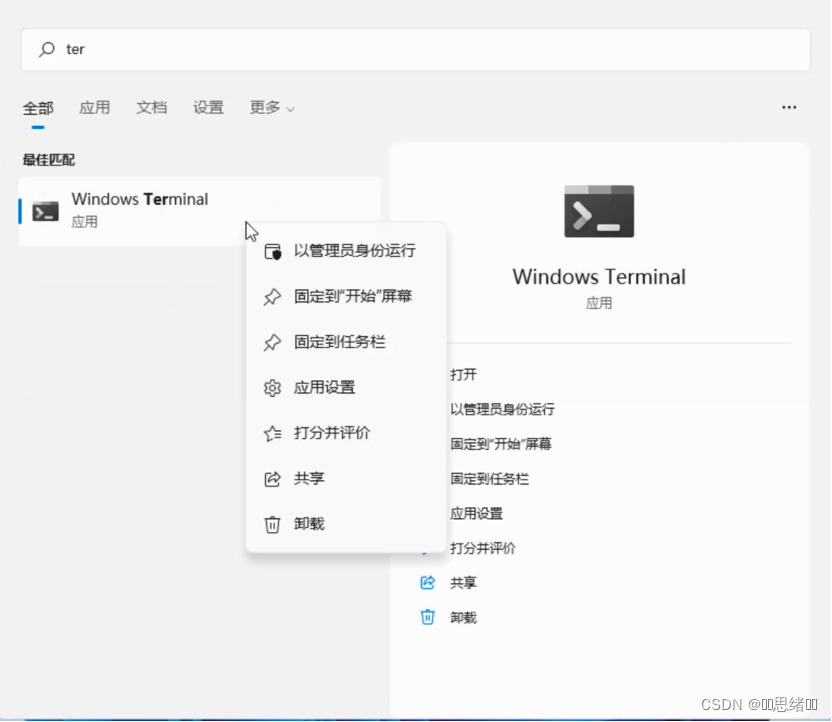
6、输入Set-ExecutionPolicy RemoteSigned 后回车
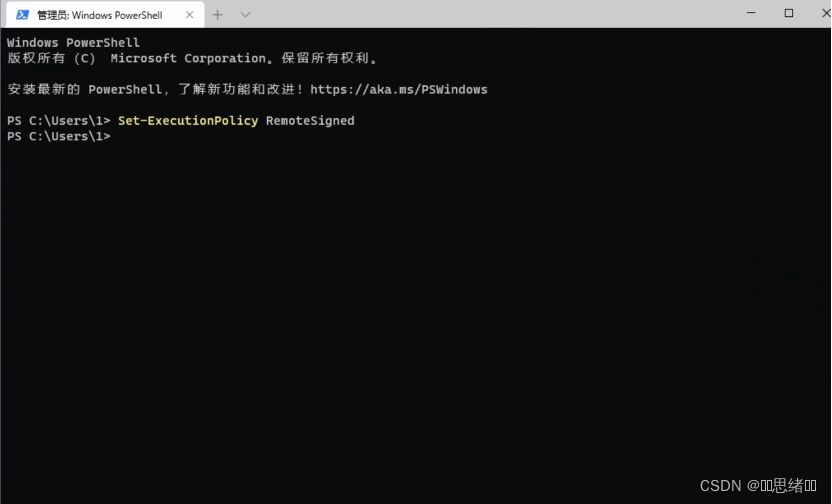
7、回到VMware Tools DVD驱动器,找到setup右击-使用PowerShell运行
步骤操作完成即可连接网络






















 1858
1858











 被折叠的 条评论
为什么被折叠?
被折叠的 条评论
为什么被折叠?










